Как перевести свой аккаунт с Google Analytics на Universal Analytics
Прежде чем перейти к инструктажу, покажу для затравки страницу конспекта доклада Владислава Флакса (OWOX, г. Днепропетровск) про Universal Analytics. Рекомендуем к прочтению тем, кто пропустил в этом году конференцию «8Р» и хочет узнать за пару минут, что такое Universal Analytics и зачем на него переходить. В 2013 году команда разработчиков Google Analytics рассказала о грядущем массовом переводе всех аккаунтов на Universal Analytics.
Нам предлагают два варианта дальнейших действий. Первый — перейти на новую платформу вручную. Второй — подождать автоматического перевода всех ваших аккаунтов. Хотя второй вариант кажется более простым, но в итоге придется проделать практически те же действия, рискуя при этом потерять часть данных (пока не известно, как это будет осуществляться). Более подробно о стадии перевода аккаунтов, на которой в данный момент находится Google Analytics, можно почитать в Universal Analytics Upgrade Center.
Давайте посмотрим, что же нужно сделать, чтобы не потерять все данные, которые уже накоплены в наших аккаунтах. Зайдите в раздел «Администратор» в интерфейсе Google Analytics. Далее выберите нужный аккаунт и ресурс. Для тех ресурсов, которым доступен ручной переход (эта возможность сейчас постепенно «выкатывается» для всех пользователей), вы получите предложение перейти на Universal Analytics: 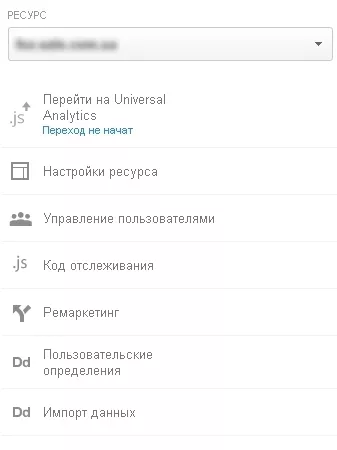
После нажатия на соответствующий пункт, вы увидите страницу, на которой написаны преимущества использования Universal Analytics и указана ссылка на Центр обновления. Здесь же вам сообщают, что перенос аккаунта на новую платформу занимает от 24 до 48 часов (на нашем тестовом аккаунте перенос прошел приблизительно за 40 часов).
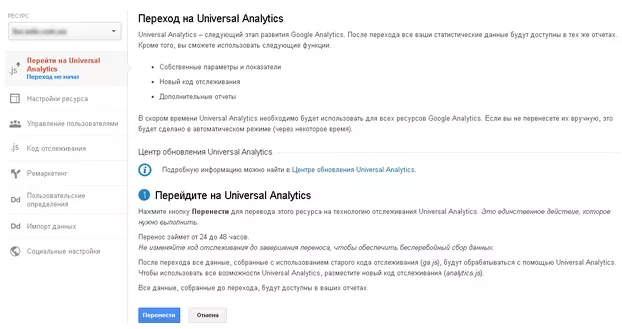
Нажав «Перенести», вы получите сообщение, которое следует внимательно прочитать. Если вы используете ремаркетинг, отчеты из КМС, отчеты по демографии и интересам, а также интеграцию с Google Менеджером рекламы, то лучше с переносом повременить. По крайней мере до момента, когда Google объявит о полной интеграции этих функций в Universal Analytics.
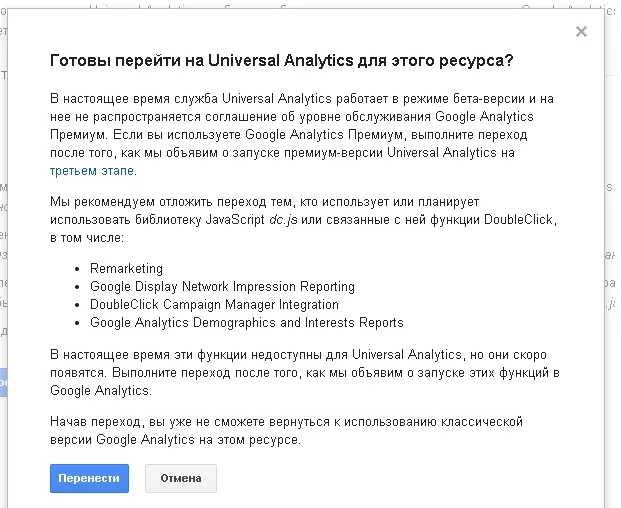
Если вас все устраивает, то жмите «Перенести» и переходите к следующему шагу:
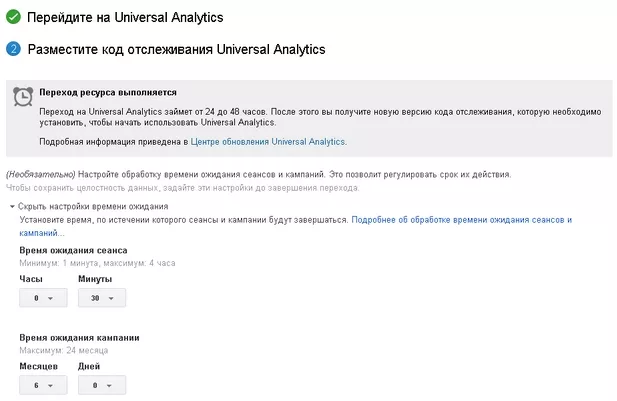
Здесь можно задать время ожидания сеанса и кампании, если вам не подходят стандартные настройки. В течение следующих 24-48 часов в разделе «Администратор» для ресурса вы будете наблюдать следующую картину:
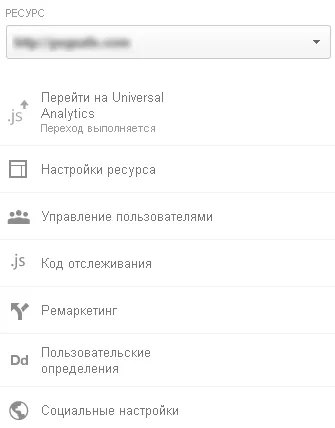 Это время можно использовать для подготовки своего сайта к установке нового кода отслеживания. Во время переноса вам будет доступен только старый код Google Analytics. На нашем тестовом сайте счетчики установлены через Google Tag Manager (GTM). Если же у вас не установлен Google Tag Manager, то придется немного «покопаться» в коде. Для начала в интерфейсе GTM мы создаем новый тег с типом «Universal Analytics (бета)» и встроенным по умолчанию правилом активации на всех страницах:
Это время можно использовать для подготовки своего сайта к установке нового кода отслеживания. Во время переноса вам будет доступен только старый код Google Analytics. На нашем тестовом сайте счетчики установлены через Google Tag Manager (GTM). Если же у вас не установлен Google Tag Manager, то придется немного «покопаться» в коде. Для начала в интерфейсе GTM мы создаем новый тег с типом «Universal Analytics (бета)» и встроенным по умолчанию правилом активации на всех страницах: 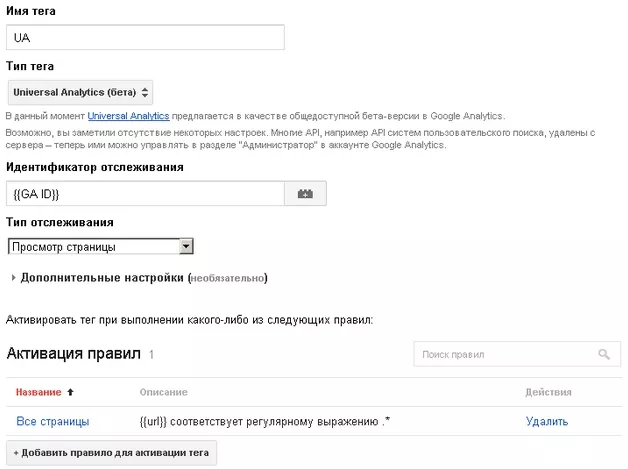
Как видите, в поле «Идентификатор отслеживания» указан не сам идентификатор UA-XXXXXXXX-X, а специально для этого созданный макрос GA ID (тип — постоянная строка, значение — идентификатор нашего ресурса):
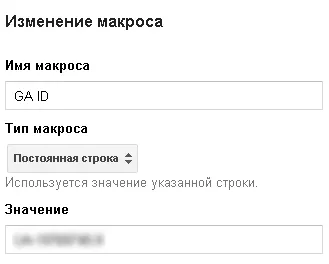 Этот макрос позволяет быстро менять идентификатор сразу во всех тегах, используемых на сайте (например, если установлены Google Analytics, отслеживание Ecommerce, отслеживание событий). Для любого тега мы просто выбираем готовый макрос, который подставляет значение идентификатора ресурса в нужное поле. Никаких CTRL+C/CTRL+V по N раз, никаких ошибок из-за неправильно скопированного идентификатора. Сохраняем созданный нами тег Universal Analytics и занимаемся другими делами, пока не увидим в интерфейсе Google Analytics сообщение о завершении перехода:
Этот макрос позволяет быстро менять идентификатор сразу во всех тегах, используемых на сайте (например, если установлены Google Analytics, отслеживание Ecommerce, отслеживание событий). Для любого тега мы просто выбираем готовый макрос, который подставляет значение идентификатора ресурса в нужное поле. Никаких CTRL+C/CTRL+V по N раз, никаких ошибок из-за неправильно скопированного идентификатора. Сохраняем созданный нами тег Universal Analytics и занимаемся другими делами, пока не увидим в интерфейсе Google Analytics сообщение о завершении перехода: 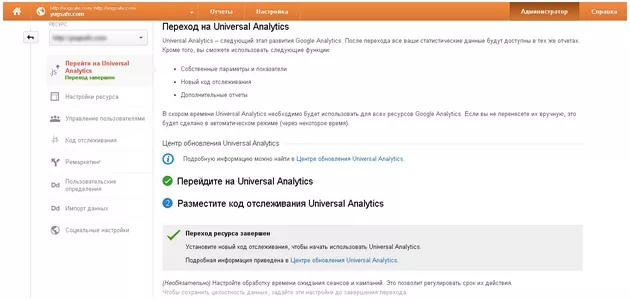
Теперь настало время заменить старый код отслеживания на новый (новый код отслеживания будет доступен в одноименной вкладке для вашего ресурса):
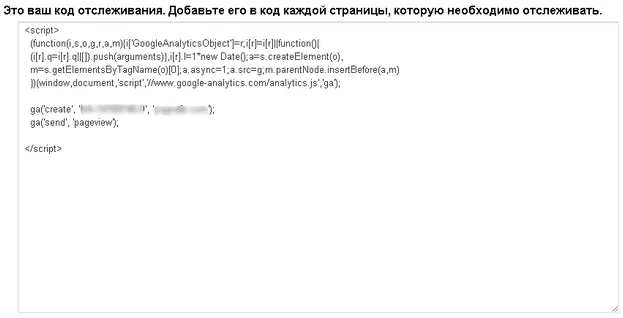
Через GTM это сделать гораздо проще — создаем версию c заранее подготовленным нами тегом Universal Analytics (тег Google Analytics из этой версии нужно удалить), публикуем её и можем спокойно пользоваться всеми возможностями нового счетчика. Если вы не используете GTM, то нужно заменить старый код на новый на всех страницах сайта. На всякий случай, нам предлагают проверить правильность установки нового кода. В нем для отслеживания должен использоваться файл analytics.js (ga.js будет означать, что используется старый).

На этом процесс перехода от Google Analytics к Universal Analytics можно было бы считать оконченным, если бы не пара нюансов.
Во-первых, если на вашем сайте настроено отслеживание событий, то коды отслеживания необходимо заменить со старых
_trackEvent(category, action, opt_label, opt_value, opt_noninteraction)на новые:
ga('send', 'event', 'category', 'action', 'opt_label', opt_value, {'nonInteraction': 1})Во-вторых, если у вас настроено отслеживание электронной торговли, то старый код:
_gaq.push(['_addTrans','1234','Acme Clothing','11.99','1.29','5',
'San Jose','California','USA'])
;_gaq.push(['_addItem','1234','DD44',
'T-Shirt','Green Medium','11.99','1']);необходимо заменить на новый:
ga('create', 'UA-XXXX-Y');ga('send', 'pageview');
ga('require', 'ecommerce', 'ecommerce.js');
ga('ecommerce:addTransaction', {'id': '1234','affiliation':
'Acme Clothing','revenue': '11.99','shipping': '5','tax':
'1.29'});ga('ecommerce:addItem', {'id': '1234','name':
'T-Shirt','sku': 'DD44','category': 'Green Medium','price':
'11.99','quantity': '1'});ga('send', 'ecommerce');Похожие изменения также необходимо внедрить, если у вас настроены пользовательские переменные, виртуальные просмотры страниц, отслеживание между несколькими доменами, различного рода модификации cookie или фильтрация данных на уровне кода счетчика.
В некоторых случаях придется вносить достаточно много правок. Однако эти правки помогут вам сохранить все потоки данных, которые должны поступать в Analytics с сайта (кстати, использование GTM решает часть вопросов с настройкой отслеживания).
Если у вас есть какие-либо интересные факты о переходе на Universal Analytics, то поделитесь с нами в комментариях :)
Свежее
Аудит репутации: как понять что о вашем бизнесе говорят онлайн
Как аудит онлайн-репутации помогает выявить риски и слабые места, остановить падение доверия и укрепить имидж бренда
Что такое Data Layer и переменные уровня данных в Google Analytics 4
Data Layer — это хранилище данных, которые могут быть использованы для отслеживания событий и формирования отчетов. Как именно, рассказываю в статье
Как автоматизировать бизнес-процессы с помощью чат-ботов с AI
Статья создана по материалам митапа, проведенного Виталием Ивановым, Head of Retention Marketing в Netpeak Ukraine



